主页 > 经验 >
谷歌浏览器怎么截取整个网页方法 怎样使用Chrome浏览器截取整个
谷歌浏览器怎么截取整个网页方法 怎样使用Chrome浏览器截取整个网页。我们在使用电脑的时候,总是会遇到很多的电脑难题。当我们需要在谷歌浏览器中截取整个网页的时候,我们应该怎么操作呢?一起来看看吧。
安装google截图插件步骤:
点击最右上角图标,选择“工具”下的“扩展程序”。
进入后,点击最下面的“获得更多扩展程序”。

在搜索框中输入“截图”,找到图中截图工具,然后点击“免费”,即安装。

弹出如下对话框,点击安装即可。

安装成功后,浏览器最右边会个图标,如图。

在截图之前,先来设置一下,截图的格式,快捷键,图片保存位置,这样就可以了,下面就可以开始截图了。
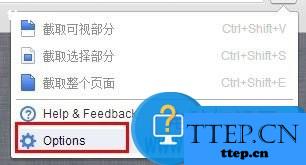
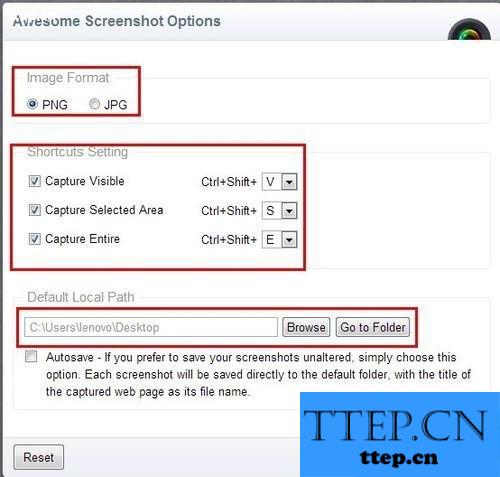
点击图标,即可看到三种选择,截取可视区域,截取整个网页,截取选择部分,点击相应选择即可。
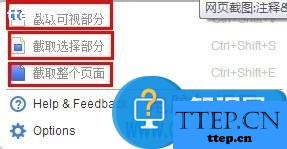
弹出如下功能导航条,可以添加文字,圈出重点,模糊等等,然后出来好了之后,点击保存,三种截图都是一样的。

然后,进入到此页面,看到右边的“save”即保存的意思,点击即可,然后可以选择保存的位置,这样就完成了截图整个过程。
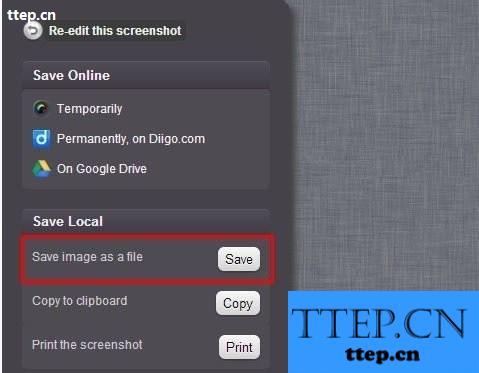
注意事项
截取选择区域需要注意,点击后拖动十字架标志即可进行截图。
截取可视区域,表示只是截图当前浏览器可以看见的区域。
对于我们在遇到了需要进行这样的操作的时候,我们就可以利用到上面给你们介绍的解决方法进行处理,希望能够对你们有所帮助。
安装google截图插件步骤:
点击最右上角图标,选择“工具”下的“扩展程序”。
进入后,点击最下面的“获得更多扩展程序”。

在搜索框中输入“截图”,找到图中截图工具,然后点击“免费”,即安装。

弹出如下对话框,点击安装即可。

安装成功后,浏览器最右边会个图标,如图。

在截图之前,先来设置一下,截图的格式,快捷键,图片保存位置,这样就可以了,下面就可以开始截图了。
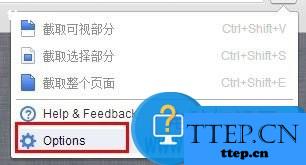
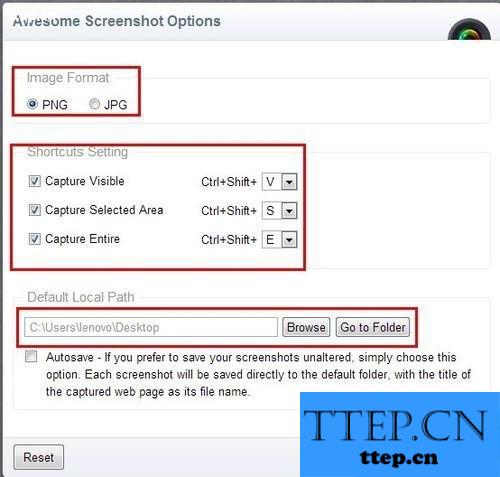
点击图标,即可看到三种选择,截取可视区域,截取整个网页,截取选择部分,点击相应选择即可。
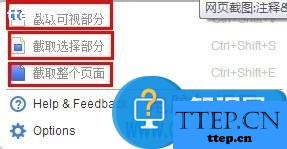
弹出如下功能导航条,可以添加文字,圈出重点,模糊等等,然后出来好了之后,点击保存,三种截图都是一样的。

然后,进入到此页面,看到右边的“save”即保存的意思,点击即可,然后可以选择保存的位置,这样就完成了截图整个过程。
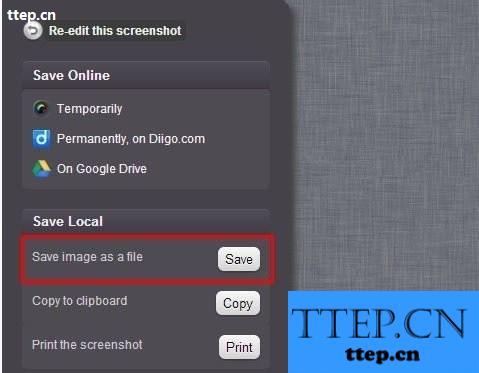
注意事项
截取选择区域需要注意,点击后拖动十字架标志即可进行截图。
截取可视区域,表示只是截图当前浏览器可以看见的区域。
对于我们在遇到了需要进行这样的操作的时候,我们就可以利用到上面给你们介绍的解决方法进行处理,希望能够对你们有所帮助。
- 上一篇:电脑桌面没有图标怎么回事?如何解决?
- 下一篇:让计算机自动开机的设置方法
- 最近发表
- 赞助商链接
